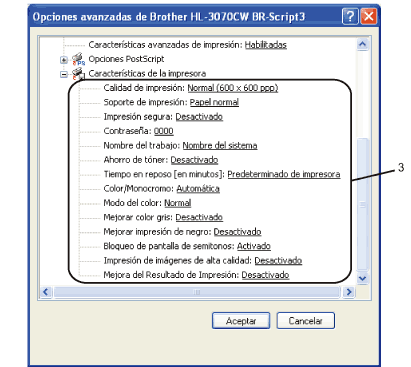| • | Calidad de impresión Puede seleccionar las siguientes configuraciones de calidad de impresión. | • | Normal 600 × 600 ppp. Es el modo que se recomienda para las copias impresas normales. Tiene una buena calidad de impresión con una velocidad de impresión razonable. | | • | Fina 2400 ppp por interpolación. Es el modo de impresión más fino. Utilice este modo para imprimir imágenes precisas como fotografías. Ya que los datos de impresión son mucho más grandes que en el modo normal, el tiempo de procesamiento, de transferencia de datos y de impresión serán superiores. |
 Nota | • | La velocidad de la impresora cambiará dependiendo de la configuración de calidad de impresión que seleccione. Una calidad alta emplea más tiempo de impresión y las calidades inferiores emplean menos tiempo de impresión. | | • | Al imprimir en modo Fina, la HL-3040CN puede mostrar el mensaje Memoria agotada; si esto ocurre, añada más memoria y consulte Instalación de memoria extra. |
|
| • | Soporte de impresión Puede usar los siguientes soportes de impresión en su impresora. Para obtener la mejor calidad de impresión, seleccione el tipo de soporte que desea utilizar. Papel normal | Papel fino | Papel grueso | Papel más grueso | Papel bond | Sobres |
Sobre grueso | Sobre fino | Papel reciclado | Etiqueta |
|
| • | Impresión segura Impresión segura le permite proteger los documentos que están protegidos con contraseña cuando se envían a la impresora. Sólo los usuarios que conozcan la contraseña podrán imprimirlos. Dado que los documentos están asegurados en la impresora, debe introducir la contraseña utilizando el panel de control de la impresora. El documento protegido debe tener una Contraseña y un Nombre del trabajo. |
| • | Contraseña Seleccione la contraseña para el documento asegurado que envíe a la máquina del cuadro desplegable. |
| • | Nombre del trabajo Seleccione el Nombre del trabajo de la lista desplegable para su documento asegurado. |
| • | Ahorro de tóner Puede ahorrar tóner utilizando esta función. Si establece Ahorro de tóner en Activado, la impresión será más clara. El valor predeterminado es Desactivado.  Nota | | No se recomienda usar la opción Ahorro de tóner para imprimir fotos o imágenes en escala de grises. |
|
| • | Tiempo en reposo
Si la impresora no recibe datos durante un determinado período de tiempo, entrará en modo de reposo. En el modo de reposo, la impresora funciona como si estuviera apagada. Si selecciona Predeterminado de impresora, verá que la configuración del tiempo de espera tiene un valor predeterminado; puede modificar esta configuración en el controlador o en la impresora. Mientras la impresora está en modo de reposo, el pantalla LCD muestra Espera, aunque la impresora aún es capaz de recibir datos. Al recibir un archivo o documento o al pulsar Go, la impresora se reactiva automáticamente y comienza a imprimir. |
| • | Color/Monocromo Puede seleccionar el siguiente modo de color: | • | color El dispositivo imprimirá todas las páginas en el modo a todo color. | | • | Monocromo Si selecciona el modo Monocromo los documentos se imprimirán en escala de grises. | | • | Automática La impresora comprueba el contenido de sus documentos en color. Si se detecta color, imprime en color. Si no se detecta color, imprime en monocromo. La velocidad total de impresión puede ser más baja. |
 Nota | | Si el tóner cian, magenta o amarillo se agota, puede seleccionar Monocromo para seguir imprimiendo hasta que se agote el tóner negro. |
|
| • | Modo del color En el modo de concordancia del color están disponibles las siguientes opciones: | • | Normal Es el modo del color predeterminado. | | • | Vivo El color de todos los elementos se ajusta para convertirse en un color más vivo. | | • | Ninguna |
|
| • | Mejorar color gris Puede mejorar la calidad de la imagen de una zona sombreada. |
| • | Mejorar impresión de negro Si un gráfico negro no se puede imprimir correctamente, seleccione esta configuración. |
| • | Bloqueo de pantalla de semitonos Impide que otras aplicaciones modifiquen la configuración de semitonos. El valor predeterminado es Activado. |
| • | Impresión de imágenes de alta calidad Puede obtener impresiones de imágenes de alta calidad. Si establece Impresión de imágenes de alta calidad en Activado, disminuye la velocidad de impresión. |
| • | Mejora del Resultado de Impresión Esta función le permite mejorar un problema de calidad de impresión. | • | Reducir combamiento de papel Si selecciona esta opción, podrá reducir el combamiento del papel. Si sólo imprime un par de páginas, no necesita seleccionar esta opción. Le recomendamos que cambie la configuración del controlador de impresora en Soporte de impresión a un nivel fino.  Nota | | Esta operación reduce la temperatura del proceso de fusión de la impresora. |
| | • | Mejorar fijado de tóner Si selecciona esta opción, podrá mejorar la fijación del tóner sobre el papel. Si esta selección no proporciona una mejora suficiente, seleccione Papel más grueso en la configuración de Soporte de impresión.  Nota | | Esta operación aumenta la temperatura del proceso de fusión de la impresora. |
|
|